このチュートリアルでは、Project Explorer を使用して簡単な Civil 3D 線形/縦断レポートを PDF ファイルに生成する方法を学習します。次に、Excel XLSX ファイルに同じレポートを書き込みます。
基本操作
Autodesk Civil 3D で、標準の Civil 3D サンプル図面、Intro-1.dwg を開きます。
この図面は標準 Civil 3D インストールの一部であり、通常は次のフォルダにあります。
C:\Program Files\Autodesk\AutoCAD 2024\C3D\Help\Civil Tutorials\
Project Explorer でレポートを生成する方法は 2 つあります。Civil 3D モデルから単一要素のレポートを生成する最も迅速かつ簡単な方法は、クイック レポート機能を使用することです。Project Explorer ウィンドウに表示されている任意の項目を右クリックすると、関連するクイック レポート オプションにアクセスできます。
- Civil 3D のリボンから[アドイン]タブを選択し、[Project Explorer を起動]をクリックして Project Explorer ウィンドウを開きます。
- Project Explorer ウィンドウの[線形]タブで、線形 Second Street を見つけ、関連付けられている縦断、 Finished Grade Centerline - Second Street Design を右クリックします。
- 右クリック メニューから[ファイルにクイック レポート]を選択します。
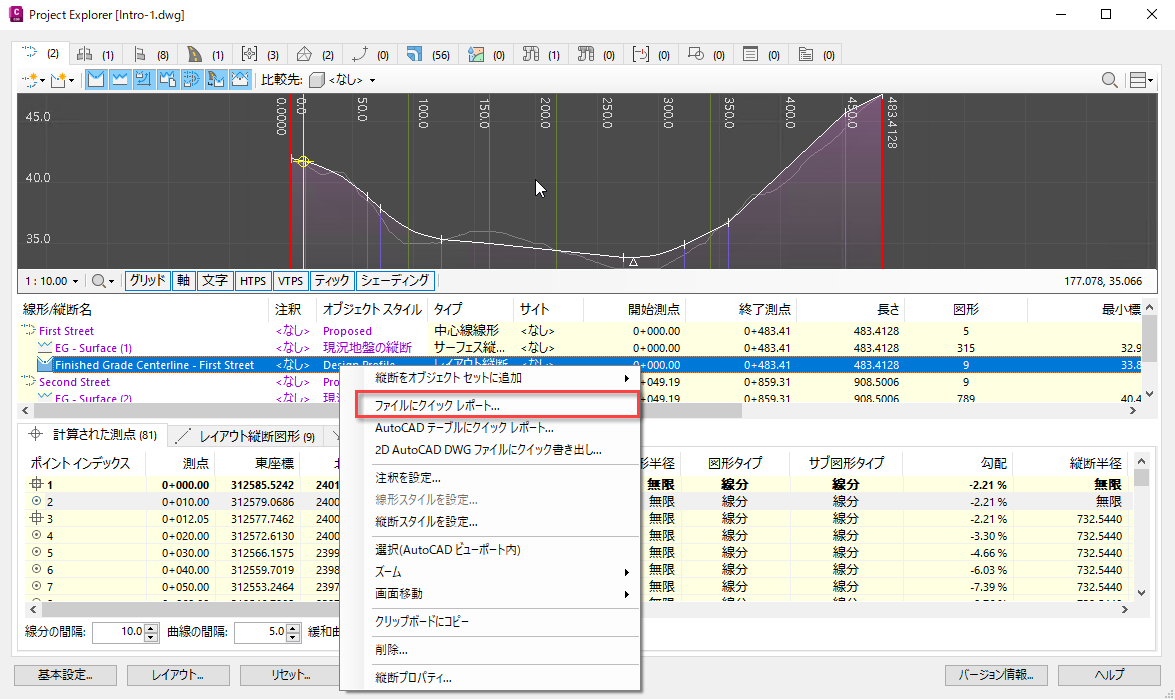
[クイック レポートを作成]ダイアログが開きます。
クイック レポートを設定する
クイック レポートを生成するには、レポートのファイル タイプを選択し、レイアウト スタイルとレポート スタイルを使用してレポートの内容とレイアウトを設定する必要があります。
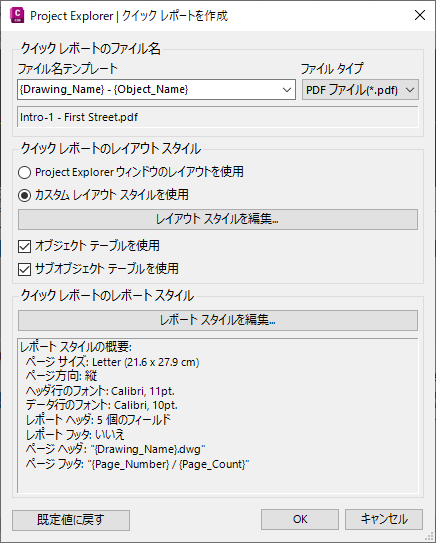
レイアウト スタイルでは、レポート内のデータのすべての列のヘッダ、表示/非表示、および順序を定義します。数値の単位もレイアウト スタイルからコントロールすることができます。
レポート スタイルでは、出力レポートのページ書式設定、フォント、テーブル スタイル、およびヘッダとフッタの内容を定義します。
レイアウト スタイルとレポート スタイルはいつでも保存および取得できますが、このチュートリアルでは要件を手動で定義します。
- [ファイル タイプ]ドロップダウン リストが[PDF ファイル]に設定されていることを確認します。出力レポート ファイルのファイル名は、作成処理中に一連の動的変数から派生するか、またはこのダイアログで固定ファイル名を指定することができます。既定では、レポート ファイル名は図面名と選択したオブジェクト名の組み合わせで構成されます。
- [レイアウト スタイル]設定を[カスタム レイアウト スタイルを使用]に変更し、[レイアウト スタイルを編集]ボタンをクリックします。
レイアウト スタイルのオプション
このダイアログ ボックスで、出力レポートのレイアウトを定義します。
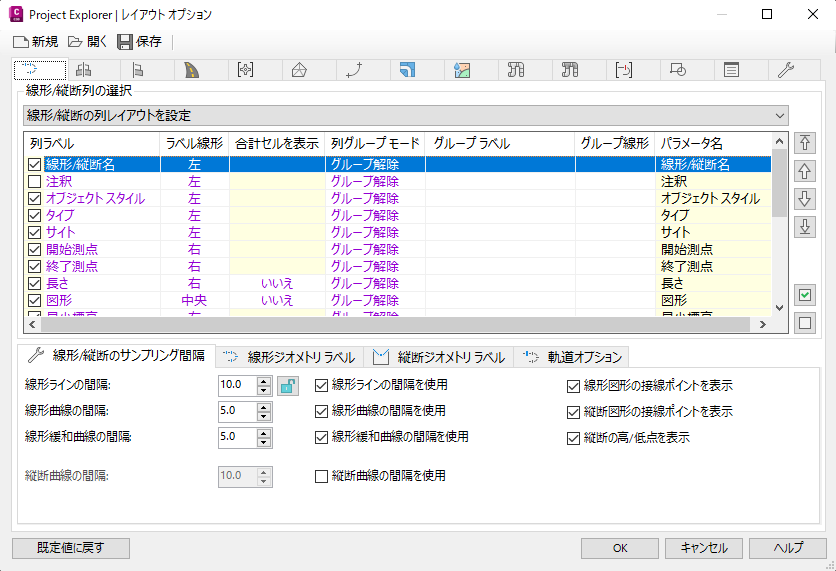
- [レイアウト オプション]ダイアログ ボックスの[線形]タブで、[線形/縦断の列レイアウトを設定]が選択されていることを確認します。
- リスト ビューで、最初の 7 つの列のみが選択されていることを確認します([線形名]、[タイプ]、[オブジェクト スタイル]、[サイト]、[開始測点]、[終了測点]、[長さ])。
- この時点で、組織の標準に合わせて、選択した列の名前を変更したり、列の順序を変更することができます。列の名前を変更するには、目的のラベルをダブルクリックするか、右クリックして右クリック メニューから[名前変更]を選択します。
- [線形]タブのドロップダウン リストを[線形図形/ポイントの列レイアウトを設定]に変更します。
- リスト ビューで、[ポイント]、[測点]、[東座標]、[北座標]、[標高]、[方位]、[線形半径]、[グラデーション]、[縦断半径]の列のみが選択されていることを確認します。必要に応じて、選択した列の名前を変更し、順序を変更します。
- 線形/縦断のオプションのコントロールから、出力するクイック レポートに対して、目的の線分、曲線、および緩和曲線の間隔を設定します。
- [一般]タブを選択し、オプションを確認して、角度/方位、測点、標高、勾配などの数値の形式を設定します。ここで適用された変更は、出力されるクイック レポートにのみ影響します。
- [OK]をクリックして[レイアウト オプション]ダイアログを閉じ、[クイック レポート]ダイアログに戻ります。
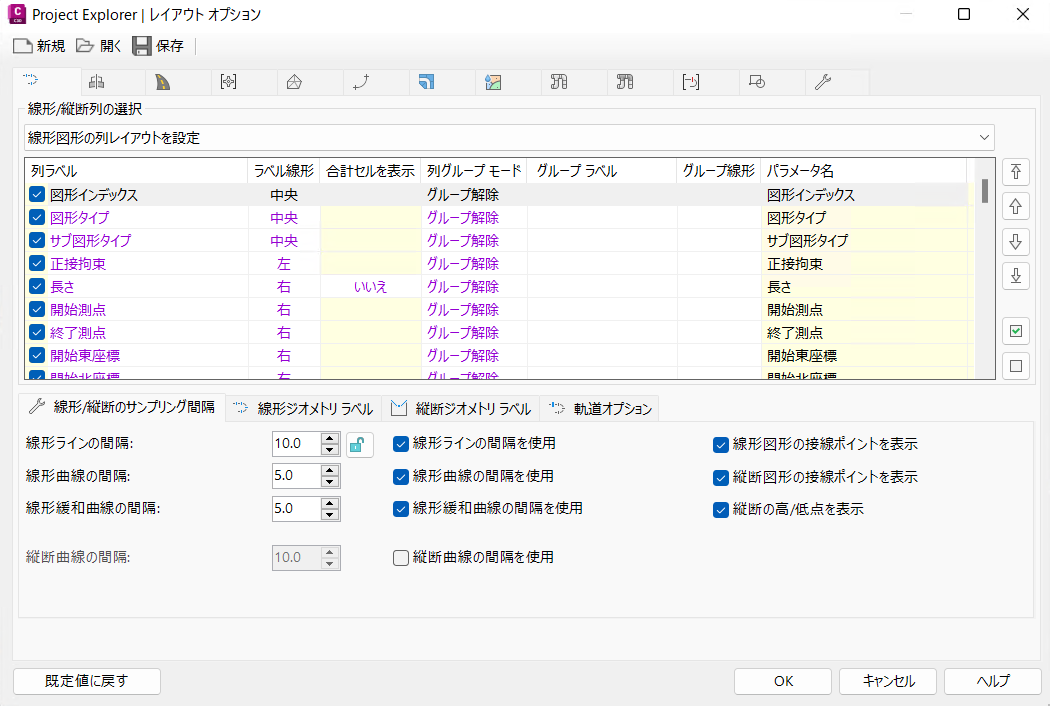
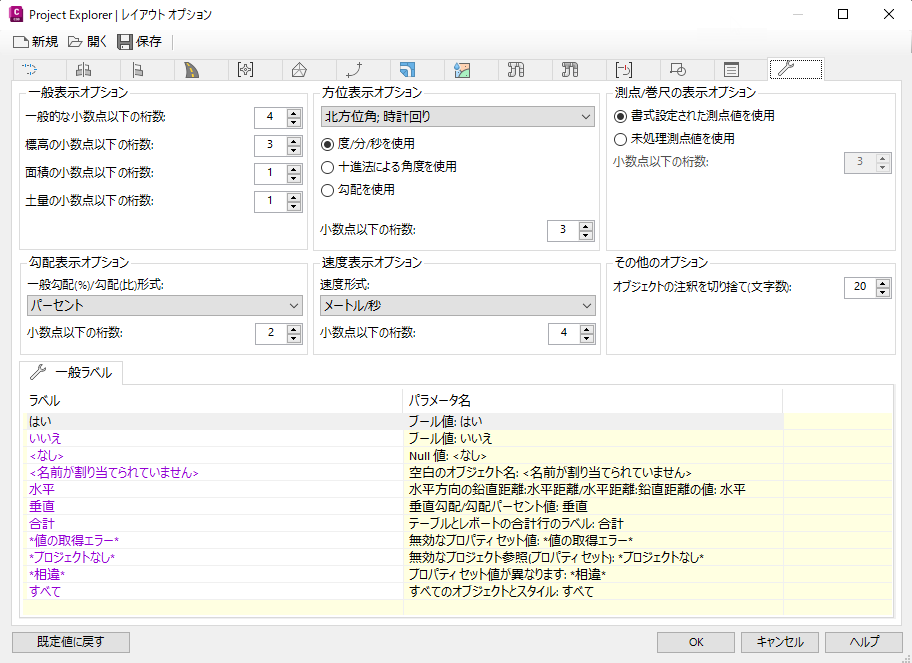
レポート スタイルのオプション
次に、出力レポートのスタイルを指定します。
- [クイック レポートのレポート スタイルを編集]ボタンをクリックします。[レポート オプション]ダイアログが表示されます。
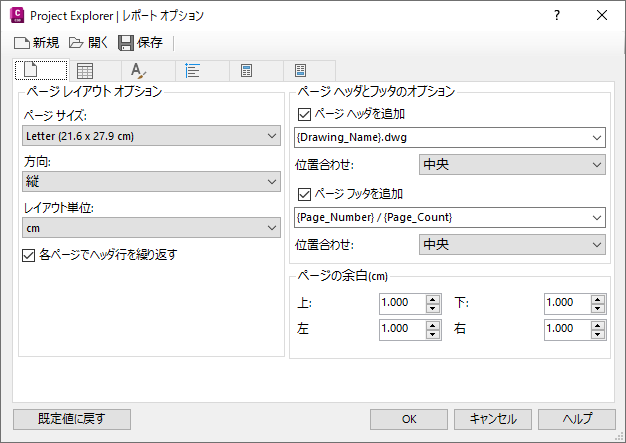
- [ページ オプション]タブで、ページ サイズを[A4]に、ページ方向を[縦]に設定します。
- [フォント オプション]タブで、推奨フォントを[Corbel]に、フォント サイズを 10pt に設定します。
- [テーブル オプション]タブで、[ヘッダ行の背景色]を[淡黄色]、または任意の色に設定します。
- 必要に応じて、[レポート ヘッダ]タブで[イメージをヘッダに追加]チェックボックスをオンにし、[参照]ボタンをクリックしてコンピュータから会社のロゴ イメージ ファイルを選択します。
- 最後に、[OK]をクリックして[レポート オプション]ダイアログを閉じ、[クイック レポート]ダイアログに戻ります。
レポートを生成
- これでレポートを生成する準備が整いました。[クイック レポート]ダイアログで[OK]ボタンを押して、PDF レポート ファイルを保存するパスを選択します。
- レポートが作成されます。Adobe Acrobat を開き、生成されたレポート ファイルを確認します。
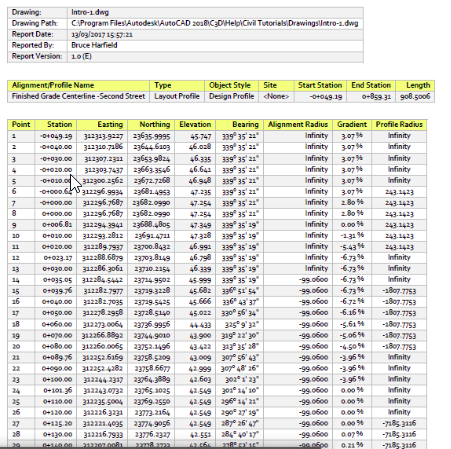
レポートのレイアウトまたはスタイルを変更する場合は、Project Explorer ウィンドウで同じオブジェクトを右クリックし、もう一度[ファイルにクイック レポート]オプションを選択します。基本設定は、前のクイック レポートから記憶されます。
同じレポートを Excel に書き込む
Project Explorer ウィンドウの[線形]タブで、線形 Second Street を再度見つけ、関連付けられている設計縦断 Finished Grade Centerline - Second Street を右クリックします。
[計算された測点]サブオブジェクト タブが選択されていることを確認し、選択した縦断を右クリックして、右クリック メニューから[ファイルにクイック レポート(計算された測点)]を選択します。
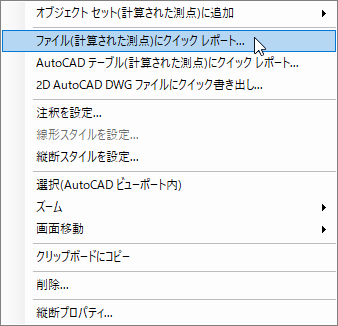
[クイック レポートを作成]ダイアログ ボックスが開きます。
Excel に書き出すレポートを設定する
-
Excel ファイルを生成するには、ファイル タイプを XLSX ファイルに変更します。
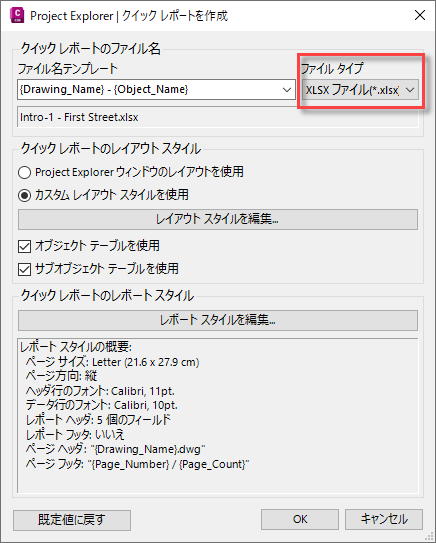
以前にレポート設定を行っているため、現在のレイアウト スタイルとレポート スタイルを受け入れることも、必要に応じて若干調整することもできます。
- [OK]ボタンをクリックしてファイルを生成します。
- Microsoft Excel を開いて出力を確認します。
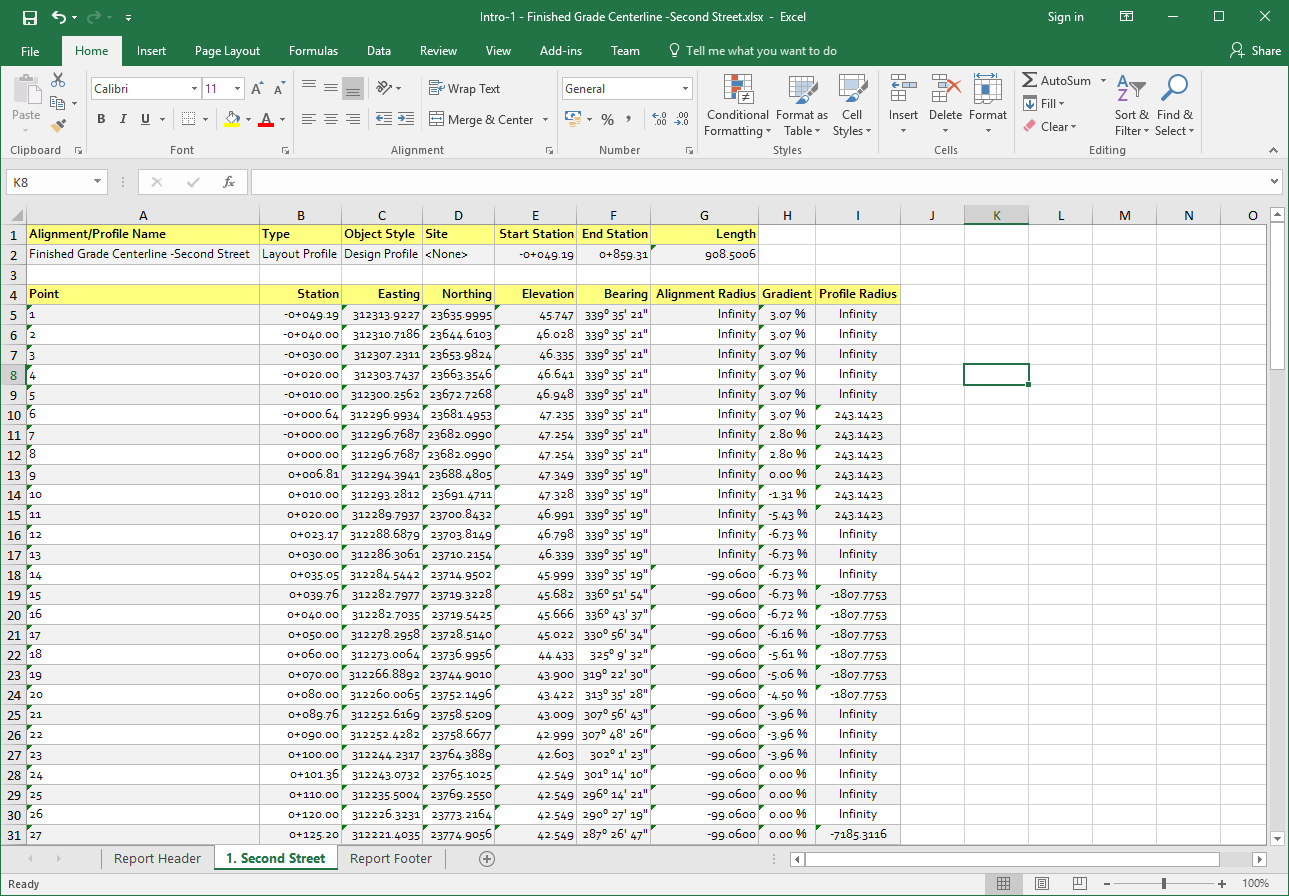
書き出された XLSX ファイルには 3 つのワークシートが生成されていることに注意してください。最初のワークシートには、レポート ヘッダが含まれています。2 番目のワークシートには、選択したオブジェクトのジオメトリが含まれています。3 番目のワークシートには、レポート フッタが含まれています。
- レポート ヘッダとレポート フッタによって、書き出したファイルに追加のワークシートが作成されないようにするには、[クイック レポート]オプションをもう一度実行し、[レポート スタイル]ダイアログで[レポート ヘッダにフィールドを追加]オプションと[レポート フッタを追加]オプションをオフにします。
- Project Explorer は、書き出された Excel ファイル内の列の幅を自動的には設定しません。Microsoft Excel でワークシート全体を選択し、Excel リボンにあるセルの書式設定のオプションから[列の幅の自動調整]を選択します。